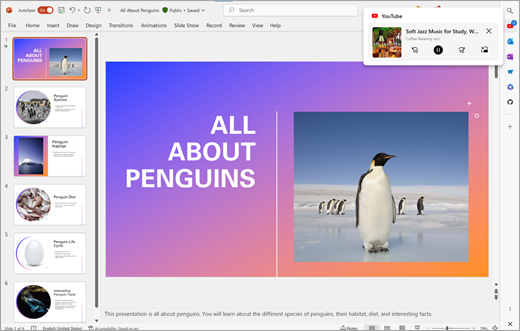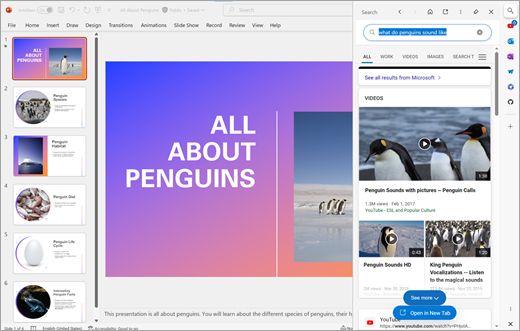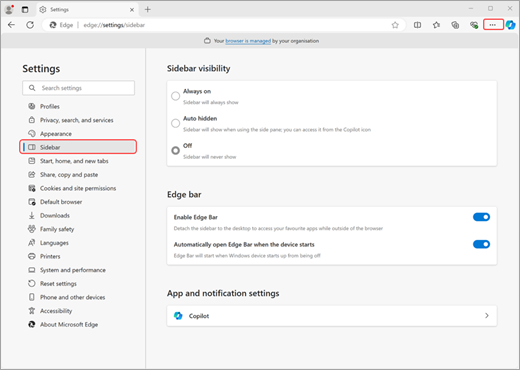Cu Bara Edge, vă puteți îmbunătăți productivitatea și vă puteți bucura de acces simplificat la site-urile și aplicațiile preferate, direct pe desktop, fără a deschide o fereastră completă de browser. Pe Windows 10, puteți activa o experiență alăturată cu orice aplicație Windows, inclusiv Microsoft Edge.
Deschideți aplicațiile și site-urile fixate
Cu Bara Edge, puteți deschide cu ușurință aplicațiile fixate și site-urile web vizitate frecvent, cum ar fi YouTube, fără să ieșiți din aplicația desktop. Puteți face multitasking eficient între aplicațiile desktop și conținutul online preferat.
Căutați direct din bara Microsoft Edge
Puteți căuta informații fără a ieși din aplicația desktop. Cu Bara Microsoft Edge, puteți face acest lucru rapid și fără efort, direct din bara Microsoft Edge. Acest lucru vă ajută să găsiți cu ușurință ceea ce vă trebuie.
Întrebări frecvente
Pentru a activa Bara Microsoft Edge pe desktopul Windows, veți avea nevoie de:
-
Un dispozitiv care rulează Windows 10.
-
Cea mai recentă versiune de Microsoft Edge.
Notă: Această caracteristică nu este disponibilă pentru următoarele în acest moment: dispozitivele cu versiunea copilot din Windows din colțul din dreapta jos al barei de activități care se deschide în partea laterală a desktopului sau dispozitivele cu limba de la dreapta la stânga setată în Windows sau Edge.
-
În Microsoft Edge, accesați pagina Setări bară laterală selectând fie butonul rotiță dințată din partea de jos a barei laterale, fie selectând cele trei puncte din partea din dreapta sus a browserului, apoi selectați Setări > Bară laterală.
-
Selectați Activați bara Microsoft Edge pentru a activa Bara Edge pe desktopul Windows.
-
După mutare, puteți accesa toate aplicațiile și site-urile fixate de pe Windows 10 desktop.
-
Dacă doriți ca Bara Microsoft Edge să se deschidă data viitoare când porniți dispozitivul, activați Deschideți automat Bara Edge atunci când pornește dispozitivul.
Note:
-
Odată mutată, bara laterală Microsoft Edge nu se va mai afișa în fereastra browserului.
-
Bara Edge este legată la profilul dvs. Microsoft Edge, astfel încât să vă păstreze aceleași aplicații și site-uri fixate.
-
Copilot în Edge va rămâne în browser. Pentru a folosi Copilot în afara browserului de pe desktop, puteți folosi Copilot în Windows.
-
Nu trebuie să fiți conectat la contul dvs. Microsoft pentru a accesa bara Edge sau a o muta pe desktop.
Pentru a elimina bara Microsoft Edge de pe desktop:
-
Selectați "X" în partea de jos a barei Microsoft Edge de pe desktop. Bara laterală va reveni la Microsoft Edge și va reveni la setările alese anterior pentru Microsoft Edge.
-
Meniul Setări bară laterală din Edge va dicta aspectul și comportamentul barei laterale și al barei Edge.
Bara Microsoft Edge oferă acces rapid la site-urile și aplicațiile fixate preferate, indiferent unde vă aflați pe dispozitivul dvs. Printre acestea se numără:
-
Glisați și fixați fișiere în Fixare pentru a le partaja pe toate dispozitivele.
-
Căutați și accesați fișierele Microsoft 365 și alte site-uri fixate.
Nu, particularizările dvs. rămân la profilul contului Microsoft chiar dacă lucrați cu două conturi Microsoft, cum ar fi un cont personal și un cont de la locul de muncă. La fel ca alte particularizări microsoft Edge, cum ar fi tema, filele verticale și altele, particularizările aplicațiilor și site-urilor fixate rămân aceleași atunci când comutați înapoi la utilizarea acelui profil, indiferent de locația barei laterale.